Στις πρόσφατες εκδόσεις των Windows, οι προγραμματιστές θολώνουν όλο και περισσότερο τη γραμμή μεταξύ smartphone, tablet και φορητών υπολογιστών. Ένα από αυτά τα κοινά σημεία είναι η κάμερα. Σε αυτό το άρθρο, θα ρίξουμε μια ματιά στον τρόπο ενεργοποίησης της κάμερας σε φορητό υπολογιστή Windows 8.1 και πώς μπορεί να σας βοηθήσει.
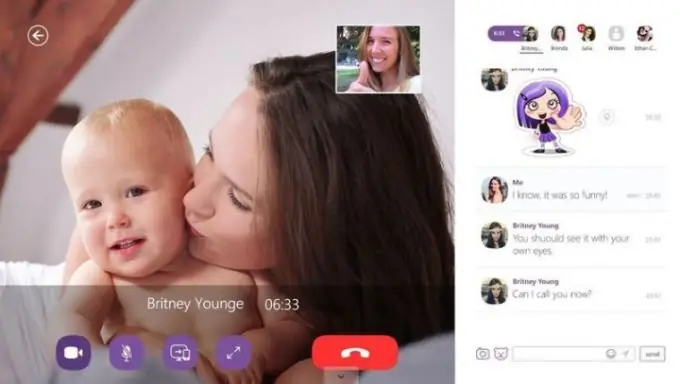
Οδηγίες
Βήμα 1
Η ενεργοποίηση της κάμερας στα Windows 8 είναι εύκολη. Πατήστε το πλήκτρο Win για να μεταβείτε στην οθόνη έναρξης και πληκτρολογήστε "Κάμερα". Θα ξεκινήσει αμέσως η εφαρμογή του ίδιου ονόματος, η οποία είναι έτοιμη για εγγραφή βίντεο ή λήψη φωτογραφιών. Αυτή η μέθοδος είναι καλή αν θέλετε να στείλετε μια επιστολή βίντεο σε κάποιον. Καταγράφετε ένα βίντεο και στέλνετε το αρχείο μέσω οποιουδήποτε χώρου αποθήκευσης στο cloud.
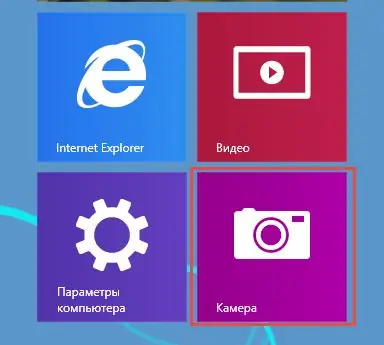
Βήμα 2
Η κάμερα σε φορητό υπολογιστή Windows 8 μπορεί επίσης να χρησιμοποιηθεί για βιντεοκλήσεις. Για παράδειγμα, στην εφαρμογή Skype. Για να επιτρέψετε σε αυτό το πρόγραμμα να χρησιμοποιεί την κάμερα, σύρετε προς τα δεξιά στην άκρη της οθόνης και επιλέξτε Επιλογές. Στη συνέχεια - "Ρυθμίσεις". Εδώ θα μπορείτε να ενεργοποιήσετε την κάμερα στο Skype στον φορητό υπολογιστή σας Windows 8.
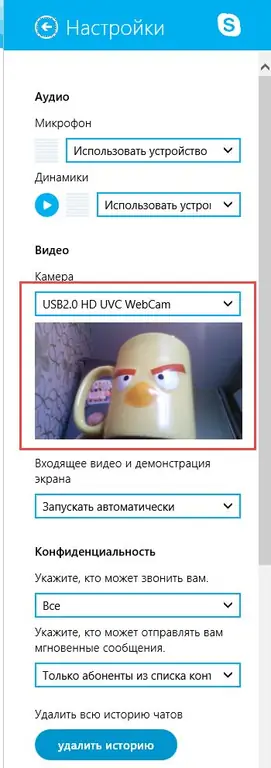
Βήμα 3
Υπάρχουν τόνοι εφαρμογών για τα Windows 8 που θα σας δώσουν μια νέα προοπτική σχετικά με τις δυνατότητες της ενσωματωμένης κάμερας του φορητού σας υπολογιστή. Υπάρχουν προγράμματα που σας βοηθούν να επεξεργαστείτε εικόνες, να τοποθετήσετε αστεία αυτοκόλλητα. Μια ενδιαφέρουσα λύση είναι ένας αναγνώστης γραμμωτού κώδικα. Και μπορείτε να προσθέσετε μια σημείωση βίντεο με τη δωρεάν εφαρμογή OneNote.






